不少用户发现电脑在安装了Win10正式版系统后,总会出现一些莫名其妙的问题。比如,有用户就反馈点击任务栏上的开始菜单图标、音量图标、通知消息图标等都会出现没有反应的情况,这该怎么办呢?下面,就随小编看看该问题的具体解决方法吧!推荐:win10系统下载32位步骤如下:1、点击开始菜单,点击“所有应用”,展开“Windows Powershell”文件夹,在“Windows Powershell”上单击右键,选择“更多”,然后点击“以管理员身份运行”;2、将这段代码复制起来:Get-AppxPackage | % { Add-AppxPackage -DisableDevelopmentMode -Register "$($_.InstallLocation)\AppxManifest.xml" -verbose }然后在打开的“Windows Powershell”窗口中单击右键,会自动粘贴进去(如果为粘贴进去请多试几次),按下回车键,系统就会开始自动修复,待修复完成重启计算机即可解决
不少用户发现电脑在安装了Win10正式版系统后,总会出现一些莫名其妙的问题。比如,有用户就反馈点击任务栏上的开始菜单图标、音量图标、通知消息图标等都会出现没有反应的情况,这该怎么办呢?下面,就随小编看看该问题的具体解决方法吧!
推荐:win10系统下载32位
步骤如下:
1、点击开始菜单,点击“所有应用”,展开“Windows Powershell”文件夹,在“Windows Powershell”上单击右键,选择“更多”,然后点击“以管理员身份运行”;

2、将这段代码复制起来:Get-AppxPackage | % { Add-AppxPackage -DisableDevelopmentMode -Register "$($_.InstallLocation)AppxManifest.xml" -verbose }然后在打开的“Windows Powershell”窗口中单击右键,会自动粘贴进去(如果为粘贴进去请多试几次),按下回车键,系统就会开始自动修复,待修复完成重启计算机即可解决。
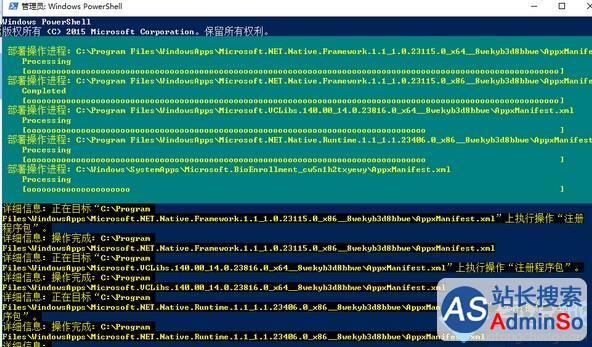
以上就是系统城小编给大家介绍的Win10任务栏通知消息图标、音量图标点击无反应的解决方法了。方法并不复杂,有需要的用户可以尝试操作看看!更多精彩的内容请继续关注系统城官网www.xitongcheng.com
标签: 图标 Win10 任务栏 通知 消息 音量 点击 反应 如何
声明:本文内容来源自网络,文字、图片等素材版权属于原作者,平台转载素材出于传递更多信息,文章内容仅供参考与学习,切勿作为商业目的使用。如果侵害了您的合法权益,请您及时与我们联系,我们会在第一时间进行处理!我们尊重版权,也致力于保护版权,站搜网感谢您的分享!






